Verbind/bedien computers via een netwerk met KontrolPack

Beheer computers in uw netwerk eenvoudig met KontrolPack. Verbind en beheer computers met verschillende besturingssystemen moeiteloos.
PurpIE (AKA Rounded-Rectangle-Purple) is een Gnome Shell-thema dat je Gnome-bureaublad verandert van de standaard zwart/grijs/blauwe kleuren in een verfrissend paars. In deze handleiding laten we u zien hoe u PurpIE installeert en instelt als het standaardthema.
PurpIE downloaden
Het PurpIE Gnome Shell-thema kan op meerdere plaatsen online worden gedownload. In dit gedeelte van de gids wordt beschreven hoe u het PurpIE-thema voor uw Gnome Shell-bureaublad in beide methoden kunt downloaden (Gnome-look en GitHub.)
Om het downloadproces te starten, volgt u de onderstaande instructies die overeenkomen met de downloadmethode die u verkiest.
Kabouter-look
Misschien is de gemakkelijkste manier om het PurpIE Gnome Shell-thema in handen te krijgen, door naar Gnome-look.org te gaan , een populaire themawebsite. Om de download te starten, gaat u naar het tabblad "bestanden" op de PurpIE-pagina .
Binnen het tabblad "Bestanden" ziet u een enkel bestand dat beschikbaar is om te downloaden. Kijk naar de blauwe kolom "DL" en klik op de pijl. Nadat u op de pijl hebt geklikt, verschijnt een pop-upvenster. Selecteer in dit pop-upvenster de downloadoptie om PurpIE rechtstreeks naar uw Linux-pc te laten downloaden.
GitHub
Als Gnome-look niet jouw stijl is, kun je ook het PurpIE Gnome Shell-thema downloaden via GitHub via het git clone- commando. Sommige gebruikers kunnen ervoor kiezen om met Git over Gnome-look te gaan, omdat het niet nodig is om een van de themabestanden uit te pakken als ze eenmaal zijn gedownload.
Om het PurpIE-thema van GitHub te downloaden, moet u eerst de "Git"-tool op uw Linux-pc installeren. Dit programma is klein en eenvoudig te installeren en stelt je in staat om met Git-repo's zoals deze te communiceren.
Om Git te installeren, open je een terminalvenster en volg je de installatie-instructies hieronder.
Ubuntu
sudo apt install git
Debian
sudo apt-get install git
Arch Linux
sudo pacman -S git
Fedora
sudo dnf install git
OpenSUSE
sudo zypper install git
Nadat u de Git-tool op uw computer hebt geïnstalleerd, is het downloaden van PurpIE net zo eenvoudig als een enkele opdracht. Gebruik de opdracht git clone in een terminalvenster om de themabestanden te downloaden.
git clone https://github.com/metro2222/-rounded-rectangle-purple-theme-.git PurpIE/
Verplaats de themabestanden uit de PurpIE-map met de opdracht mv .
mv PurpIE/Ronde-Rechthoek-Paars/ ~/
Verwijder de PurpIE-map met rm .
rm PurpIE/
PurpIE extraheren
Als je ervoor hebt gekozen om PurpIE te downloaden via de Gnome-look-methode, worden je themabestanden verpakt in een TarXZ-archief. Dit archiefbestand moet worden gedecomprimeerd voordat de installatie kan beginnen.
Open een terminalvenster om uw themabestanden te decomprimeren. Zodra het terminalvenster is geopend, gebruikt u de opdracht CD om naar de map "Downloads" te gaan. Voer vervolgens de opdracht tar xvf uit om de inhoud van het archief uit te pakken.
cd ~/Downloads tar xvf Rounded-Rectangle-Purple.tar.xz
Wanneer het extractieproces is voltooid, verschijnt een map met de naam "Rounded-Rectangle-Purple" in uw map "Downloads". "Rounded-Rectangle-Purple" is de andere naam voor het PurpIE-thema.
PurpIE installeren
Het PurpIE Gnome Shell-thema kan op twee manieren op Linux worden geïnstalleerd. De eerste manier van installeren staat bekend als de modus voor één gebruiker, wat betekent dat alleen de gebruiker die het thema installeert er toegang toe heeft. De tweede methode is systeembreed, wat betekent dat ongeacht welke gebruiker PurpIE installeert, iedereen er toegang toe heeft.
In deze handleiding laten we u zien hoe u PurpIE op beide manieren kunt installeren. Om de installatie te starten, volgt u de onderstaande instructies die overeenkomen met de configuratie van uw voorkeur.
Een gebruiker
Installeer het PurpIE Gnome Shell-thema in de modus voor één gebruiker en gebruik de opdracht mkdir om een nieuwe map ".themes" te maken. Deze nieuwe map wordt aangemaakt in uw thuismap en behandelt de themabestanden voor uw gebruiker.
mkdir -p ~/.themes
Nadat u de nieuwe map hebt gemaakt, voert u de onderstaande opdracht uit om het thema in de modus voor één gebruiker te installeren.
mv ~/Downloads/Rounded-Rectangle-Purple/ ~/.themes/
Of, als je het PurpIE-thema via GitHub hebt gedownload, voer je uit:
mv ~/Rounded-Rectangle-Purple/ ~/.themes/
Systeembreed
Om het PurpIE Gnome Shell-thema in de systeembrede modus te installeren, begint u met het openen van de map "Downloads" waar de themabestanden zich bevinden.
cd ~/Downloads
Nadat u naar de map "Downloads" bent gegaan, kunt u beginnen met het installeren van de themabestanden met behulp van de onderstaande opdrachten.
sudo -s mv Rounded-Rectangle-Purple/ /usr/share/themes/
Of, als je de bestanden van GitHub hebt gedownload, doe je het volgende.
cd ~/ sudo -s mv Rounded-Rectangle-Purple/ /usr/share/themes/
PurpIE inschakelen
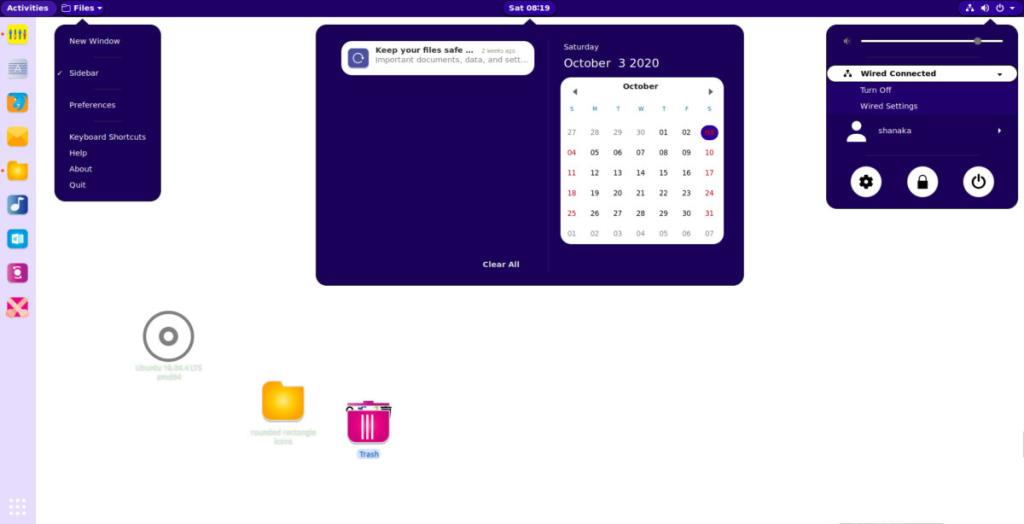
Het PurpIE-thema moet worden ingesteld als het standaard Gnome Shell-thema voordat u het kunt gebruiken. Hier is hoe het te doen. Installeer eerst de Gnome Tweaks-toepassing met de onderstaande opdrachten.
Ubuntu
sudo apt installeer gnome-tweaks
Debian
sudo apt-get install gnome-tweaks
Arch Linux
sudo pacman -S gnome-tweaks
Fedora
sudo dnf installeer gnome-tweaks
OpenSUSE
sudo zypper installeer gnome-tweaks
Start de Gnome Tweaks-app op uw computer door te zoeken naar "Tweaks" in het Gnome-app-menu. Volg daarna deze handleiding om Gnome-extensies op uw systeem te laten werken (als u dit nog niet hebt ingesteld).
Nadat Gnome-extensies zijn ingesteld, installeert u deze Gnome-extensie die aangepaste shell-thema's mogelijk maakt. Selecteer vervolgens in Tweaks "Uiterlijk", gevolgd door "Shell", en verander het van de standaard in "Rounded-Rectangle-Purple" om PurpIE te activeren.
Beheer computers in uw netwerk eenvoudig met KontrolPack. Verbind en beheer computers met verschillende besturingssystemen moeiteloos.
Wilt u bepaalde taken automatisch uitvoeren? In plaats van handmatig meerdere keren op een knop te moeten klikken, zou het niet beter zijn als een applicatie...
iDownloade is een platformonafhankelijke tool waarmee gebruikers DRM-vrije content kunnen downloaden van de iPlayer-service van de BBC. Het kan zowel video's in .mov-formaat downloaden.
We hebben de functies van Outlook 2010 uitgebreid besproken, maar aangezien het pas in juni 2010 uitkomt, is het tijd om Thunderbird 3 te bekijken.
Iedereen heeft wel eens een pauze nodig. Als je een interessant spel wilt spelen, probeer dan Flight Gear eens. Het is een gratis multi-platform opensource-game.
MP3 Diags is de ultieme tool om problemen met je muziekcollectie op te lossen. Het kan je mp3-bestanden correct taggen, ontbrekende albumhoezen toevoegen en VBR repareren.
Net als Google Wave heeft Google Voice wereldwijd voor behoorlijk wat ophef gezorgd. Google wil de manier waarop we communiceren veranderen en omdat het steeds populairder wordt,
Er zijn veel tools waarmee Flickr-gebruikers hun foto's in hoge kwaliteit kunnen downloaden, maar is er een manier om Flickr-favorieten te downloaden? Onlangs kwamen we
Wat is sampling? Volgens Wikipedia is het de handeling om een deel, of sample, van een geluidsopname te nemen en te hergebruiken als instrument of als instrument.
Google Sites is een dienst van Google waarmee gebruikers een website kunnen hosten op de server van Google. Er is echter één probleem: er is geen ingebouwde optie voor back-up.



![Download FlightGear Flight Simulator gratis [Veel plezier] Download FlightGear Flight Simulator gratis [Veel plezier]](https://tips.webtech360.com/resources8/r252/image-7634-0829093738400.jpg)




